如何解决win10系统蓝屏重启问题
现在大部分电脑都是win10系统,有些用户遇到了蓝屏重启问题,想知道如何解决,接下来小编就给大家介绍一下具体的操作步骤。
具体如下:
1. 首先第一步先按下【Win+I】快捷键打开【设置】窗口,接着根据下图所示,点击【更新和安全】图标。
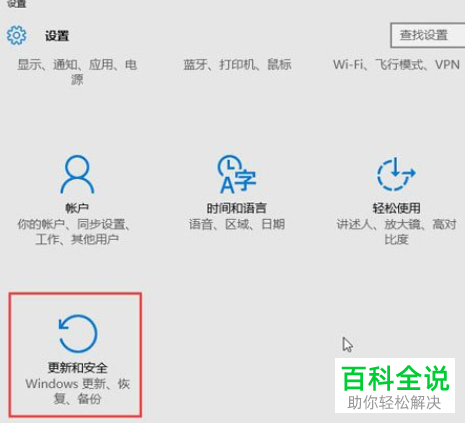
2. 第二步进入【更新和安全】页面后,根据下图所示,先点击左侧【恢复】,接着点击右侧【立即重新启动】选项。

3. 第三步等待电脑重启完成,根据下图所示,点击【疑难解答】。
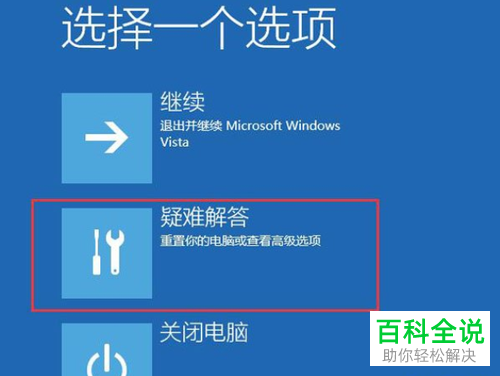
4. 第四步进入【启动设置】页面后,根据下图所示,点击【重启】选项。
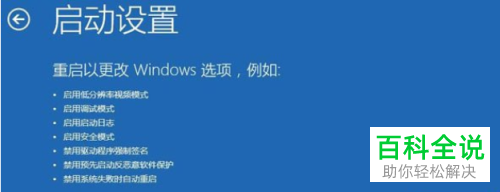
5. 第五步根据下图所示,按下【5,F5】即可启用带网络连接的安全模式。
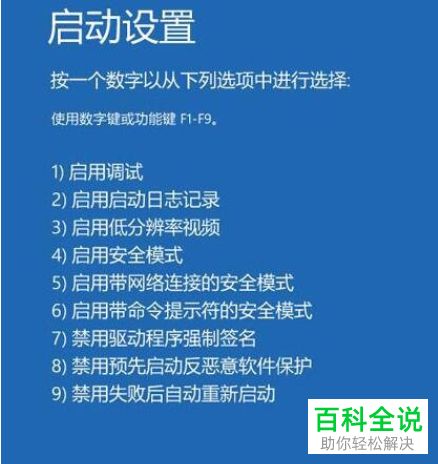
6. 第六步先右键单击左下角【开始】图标,接着在弹出的菜单栏中根据下图箭头所指,点击【设备管理器】选项。
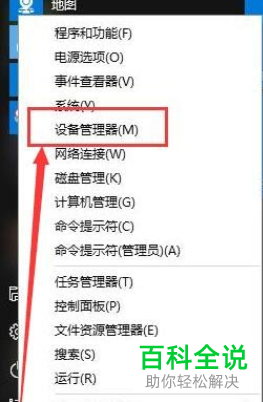
7. 最后打开【设备管理器】窗口,先点击【显示适配器】,接着右键单击显卡设备,然后在弹出的菜单栏中根据下图所示,点击【禁用】选项并将电脑重启。
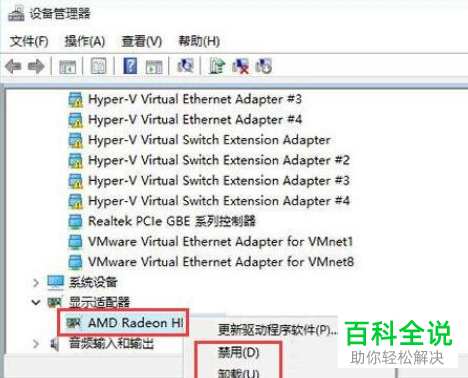
以上就是如何解决win10系统蓝屏重启问题的方法。
赞 (0)

